사용방법
- Window 7 호환성 문제 해결
① 바탕화면 Luzen Browser 1.0 바로가기 위에서 마우스 오른쪽 클릭 -> 속성
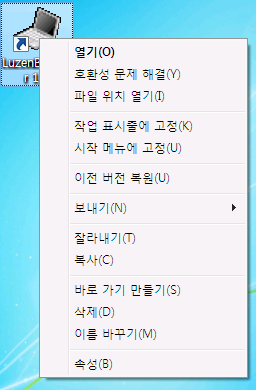
② 호환성 설정 :
호환성 탭 클릭 -> 관리자 권한으로 이 프로그램 실행 항목에 체크 ->
확인을 클릭 -> 프로그램 실행
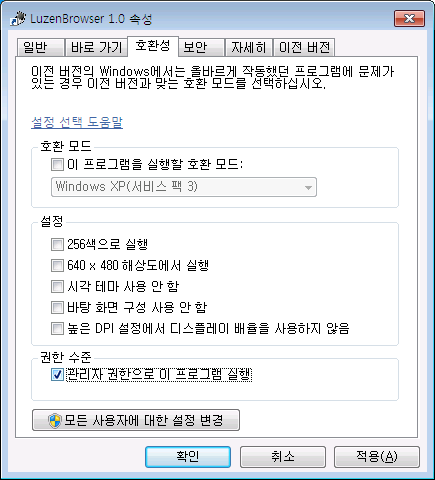
- 로그인
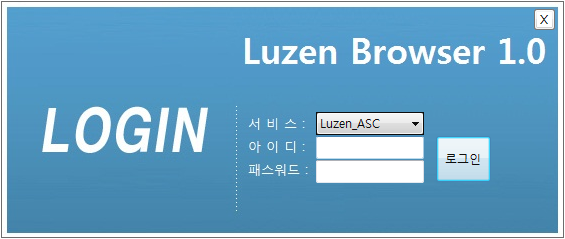
ID/패스워드는 홈페이지 회원가입 정보와 동일합니다.
- Main 화면
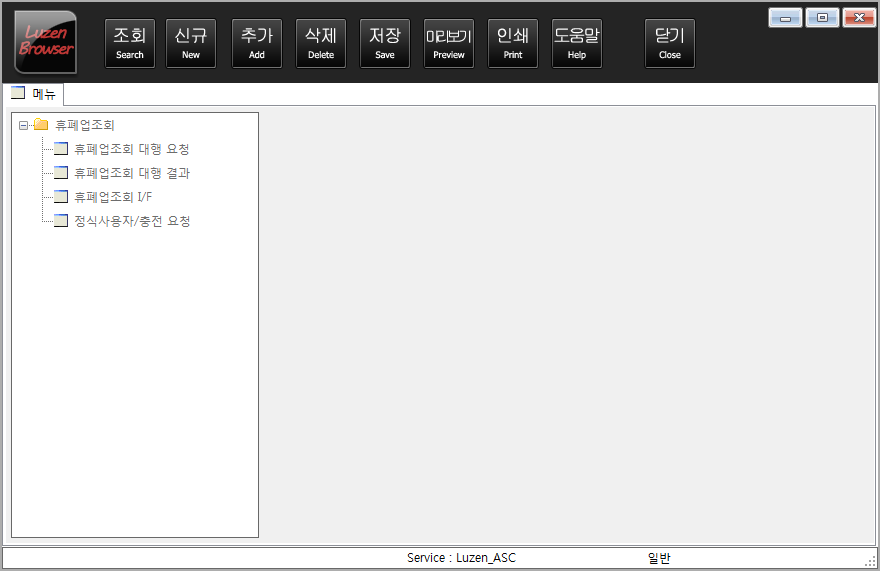
메뉴 리스트에 있는 화면을 더블 클릭하면 해당화면이 열립니다.
- 버튼 설명 (각 버튼을 화면별로 사용 여부가 바뀌게 됩니다)
메뉴 : 메뉴 화면으로 돌아가거나 메뉴를 누르기 전 화면으로 되돌아 갑니다.
조회 : 활성화된 화면의 조회 작업을 수행합니다.
신규 : 활성화된 화면의 폼을 초기화 하거나 신규 작성 가능한 상태로 돌아 가는 작업을 수행합니다.
추가 : 현재 선택된 그리드(목록)의 행을 추가합니다.
저장 : 활성화된 화면의 저장 작업을 수행합니다.
삭제 : 현재 선택된 그리드(목록)의 선택된 행을 삭제합니다.
미리보기 : 현재 화면의 출력 작업을 미리보기 합니다.
인쇄 : 현재 화면의 출력 작업을 수행합니다.
도움말 : 현재 화면의 도움말을 보여줍니다.
- 휴폐업조회 대행 요청
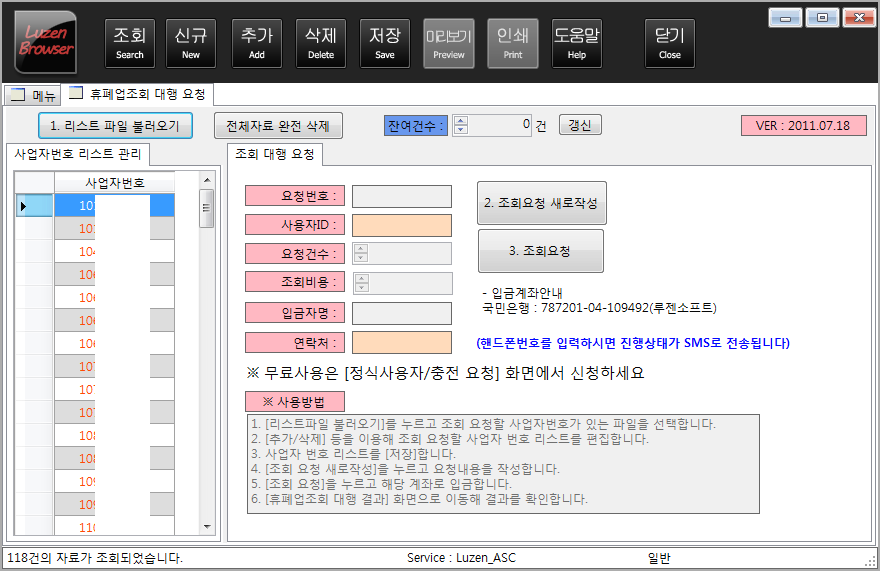
1. 파일선택 : 조회 대상에 추가할 파일(Text형식)을 선택합니다.
( 선택한 파일은 리스트에 추가 됩니다.)
2. 결과저장 : 조회된 결과를 파일로 저장합니다.
3. 조회 : 저장된 조회 리스트를 불러옵니다.
4. 신규 : 조회 리스트를 초기화합니다.
5. 추가 : 조회 리스틀에 새행을 추가합니다.
6. 저장 : 현재 조회 리스트의 목록을 저장합니다.
7. 삭제 : 현재 조회 리스트의 선택된 행을 삭제합니다.
8. 전체자료 완전삭제 : 저장된 사업자번호 리스트를 전체를 삭제합니다.
9. 조회요청 새로작성 : 휴폐업조회대행 업무를 요청하기위해 요청서를 작성합니다.
10. 조회요청 : 휴폐업조회 대행을 요청합니다.
주의 : 사업자번호 리스트는 저장을 할 때 마다 누적되어 저장되므로 500건 조회 요청 후 다른 300건의 사업자 번호를 요청하시려면 [전체자료 완전 삭제]를 누르신 후 300건에 대한 리스트파일 불러오기를 다시 실행하신 다음 조회 요청하셔야 합니다.
- 휴폐업조회 대행 결과
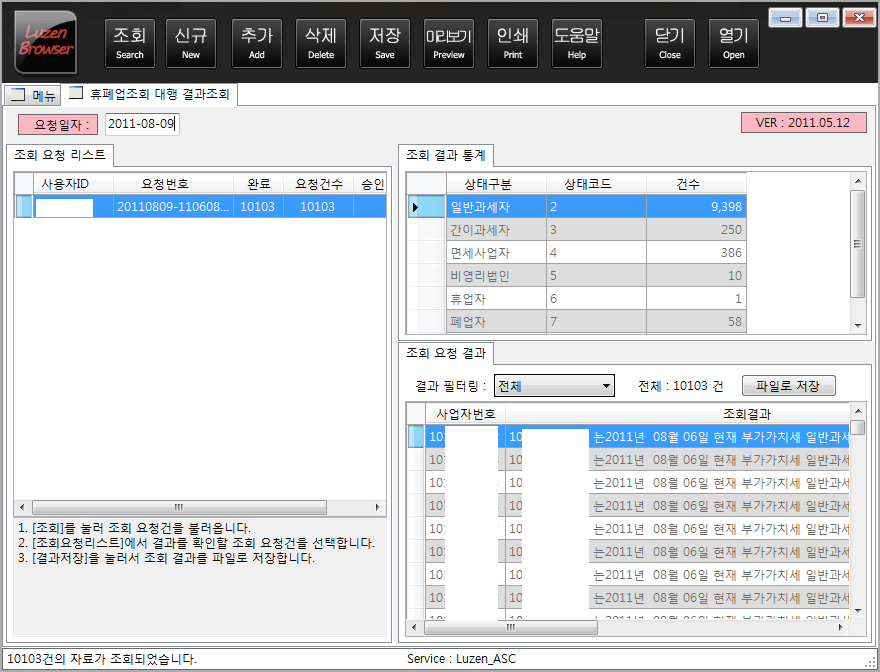
1. 조회 : 조회 대행 요청한 목록을 조회합니다.
2. 결과저장 : 조회된 결과를 파일로 저장합니다.
- 정식 사용 등록 요청
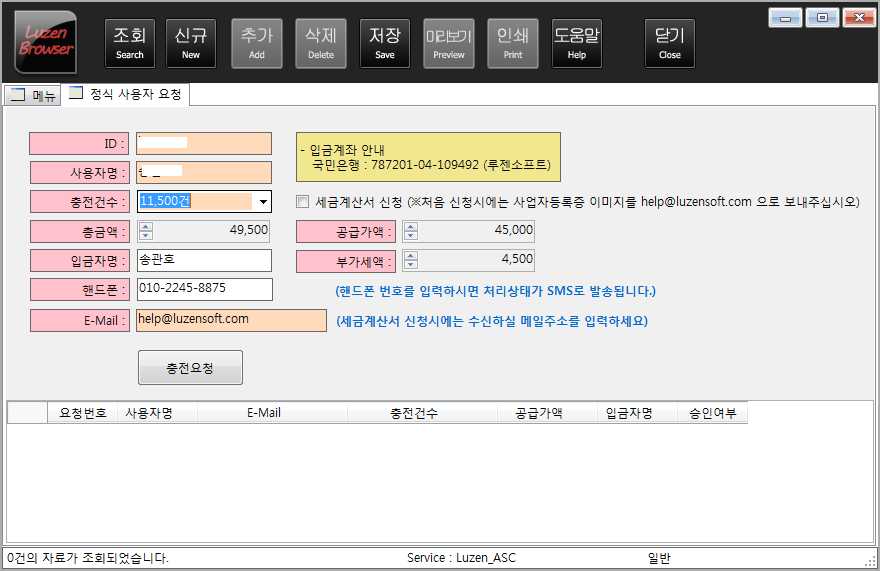
1. 조회 : 기존 요청 내역을 조회합니다.
2. 신규 : 요청 작성폼을 초기화 합니다.
3. 저장 : 작성한 요청 내용을 저장(요청)합니다.
4. 닫기 : 현재 창을 닫습니다.
- 휴폐업조회 시스템 연동
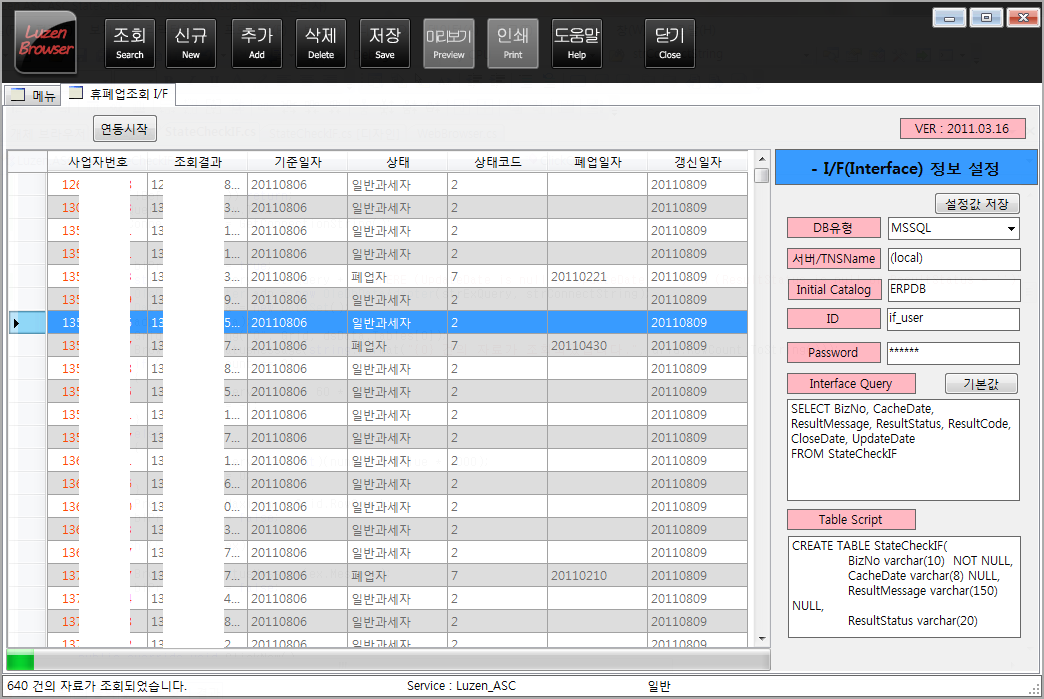
1. 연동 대상 시스템에 INTERFACE TABLE을 생성합니다.(Table Script 참조)
2. INTERFACE 정보를 설정합니다.
(DB유형, 서버/TNS Name, Database명, 접속 ID, Password, Interface Query)
3. 조회 버튼을 눌러 연동 대상 시스템에서 조회대상 자료가 정상적으로 조회 되는지 확인합니다.
4. 연동시작 : 연동 스케쥴러를 시작합니다.
5. 연동중단 : 연동 시케쥴러를 중지합니다.
※ 연동 스케쥴러 사용은 독립된 PC사용을 권장합니다.
① 바탕화면 Luzen Browser 1.0 바로가기 위에서 마우스 오른쪽 클릭 -> 속성
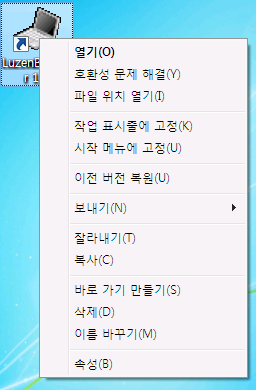
② 호환성 설정 :
호환성 탭 클릭 -> 관리자 권한으로 이 프로그램 실행 항목에 체크 ->
확인을 클릭 -> 프로그램 실행
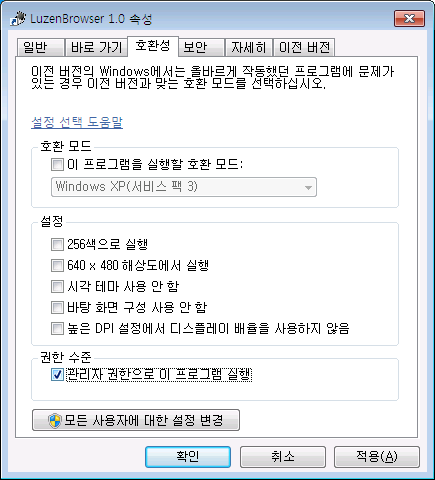
- 로그인
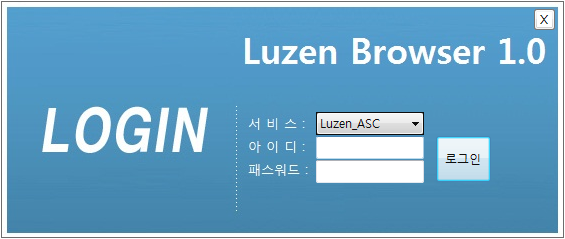
ID/패스워드는 홈페이지 회원가입 정보와 동일합니다.
- Main 화면
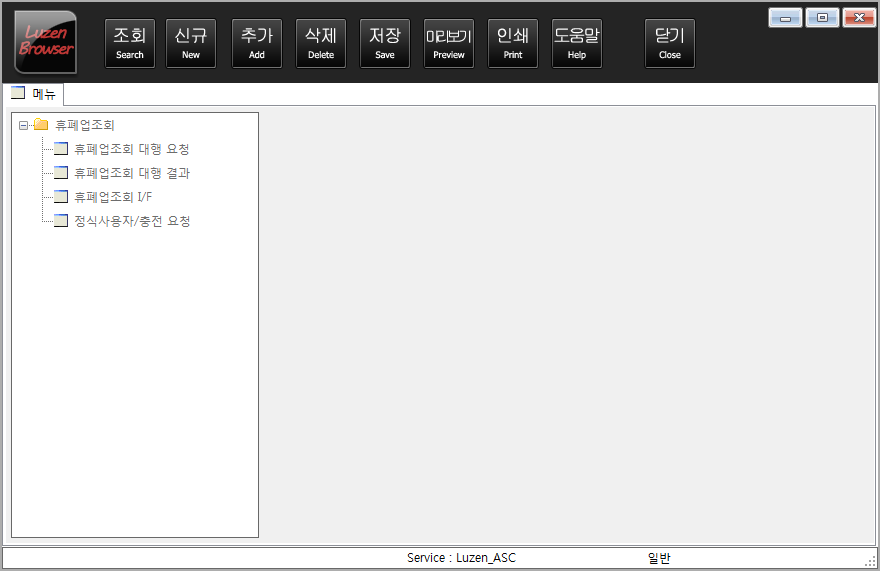
메뉴 리스트에 있는 화면을 더블 클릭하면 해당화면이 열립니다.
- 버튼 설명 (각 버튼을 화면별로 사용 여부가 바뀌게 됩니다)
메뉴 : 메뉴 화면으로 돌아가거나 메뉴를 누르기 전 화면으로 되돌아 갑니다.
조회 : 활성화된 화면의 조회 작업을 수행합니다.
신규 : 활성화된 화면의 폼을 초기화 하거나 신규 작성 가능한 상태로 돌아 가는 작업을 수행합니다.
추가 : 현재 선택된 그리드(목록)의 행을 추가합니다.
저장 : 활성화된 화면의 저장 작업을 수행합니다.
삭제 : 현재 선택된 그리드(목록)의 선택된 행을 삭제합니다.
미리보기 : 현재 화면의 출력 작업을 미리보기 합니다.
인쇄 : 현재 화면의 출력 작업을 수행합니다.
도움말 : 현재 화면의 도움말을 보여줍니다.
- 휴폐업조회 대행 요청
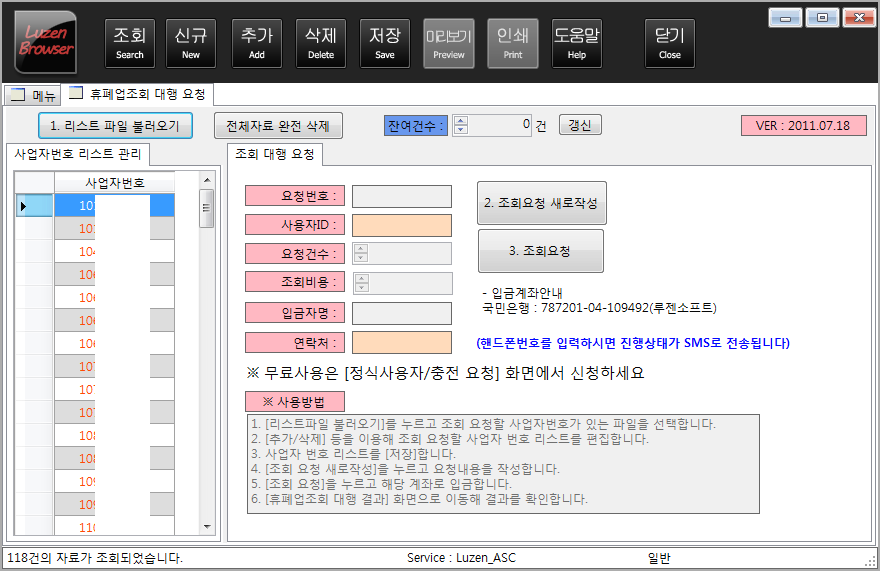
1. 파일선택 : 조회 대상에 추가할 파일(Text형식)을 선택합니다.
( 선택한 파일은 리스트에 추가 됩니다.)
2. 결과저장 : 조회된 결과를 파일로 저장합니다.
3. 조회 : 저장된 조회 리스트를 불러옵니다.
4. 신규 : 조회 리스트를 초기화합니다.
5. 추가 : 조회 리스틀에 새행을 추가합니다.
6. 저장 : 현재 조회 리스트의 목록을 저장합니다.
7. 삭제 : 현재 조회 리스트의 선택된 행을 삭제합니다.
8. 전체자료 완전삭제 : 저장된 사업자번호 리스트를 전체를 삭제합니다.
9. 조회요청 새로작성 : 휴폐업조회대행 업무를 요청하기위해 요청서를 작성합니다.
10. 조회요청 : 휴폐업조회 대행을 요청합니다.
주의 : 사업자번호 리스트는 저장을 할 때 마다 누적되어 저장되므로 500건 조회 요청 후 다른 300건의 사업자 번호를 요청하시려면 [전체자료 완전 삭제]를 누르신 후 300건에 대한 리스트파일 불러오기를 다시 실행하신 다음 조회 요청하셔야 합니다.
- 휴폐업조회 대행 결과
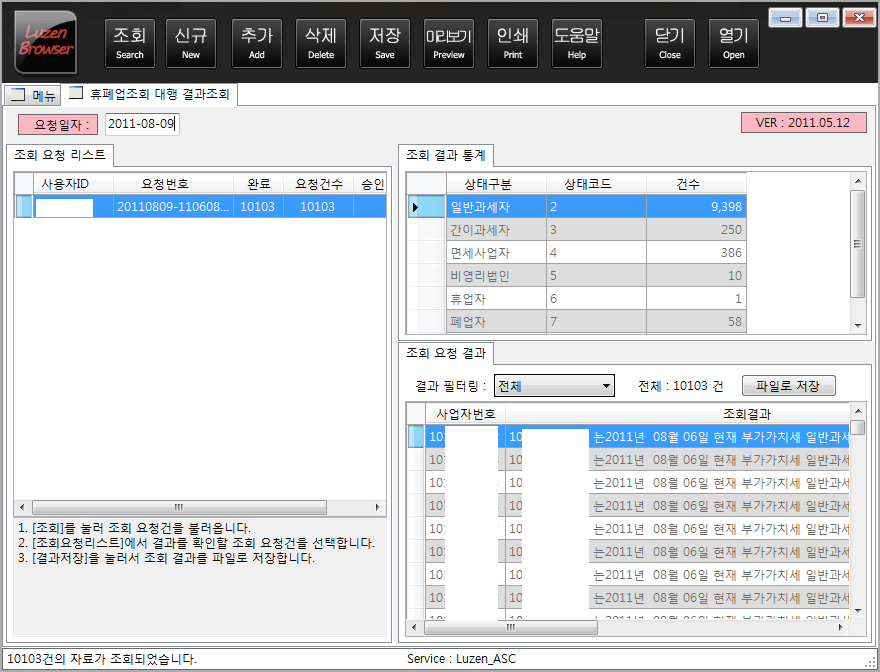
1. 조회 : 조회 대행 요청한 목록을 조회합니다.
2. 결과저장 : 조회된 결과를 파일로 저장합니다.
- 정식 사용 등록 요청
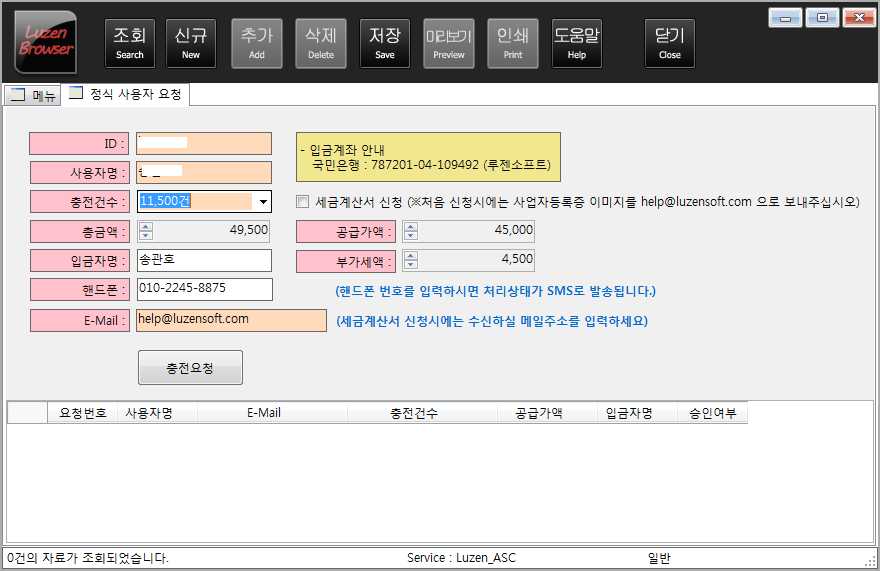
1. 조회 : 기존 요청 내역을 조회합니다.
2. 신규 : 요청 작성폼을 초기화 합니다.
3. 저장 : 작성한 요청 내용을 저장(요청)합니다.
4. 닫기 : 현재 창을 닫습니다.
- 휴폐업조회 시스템 연동
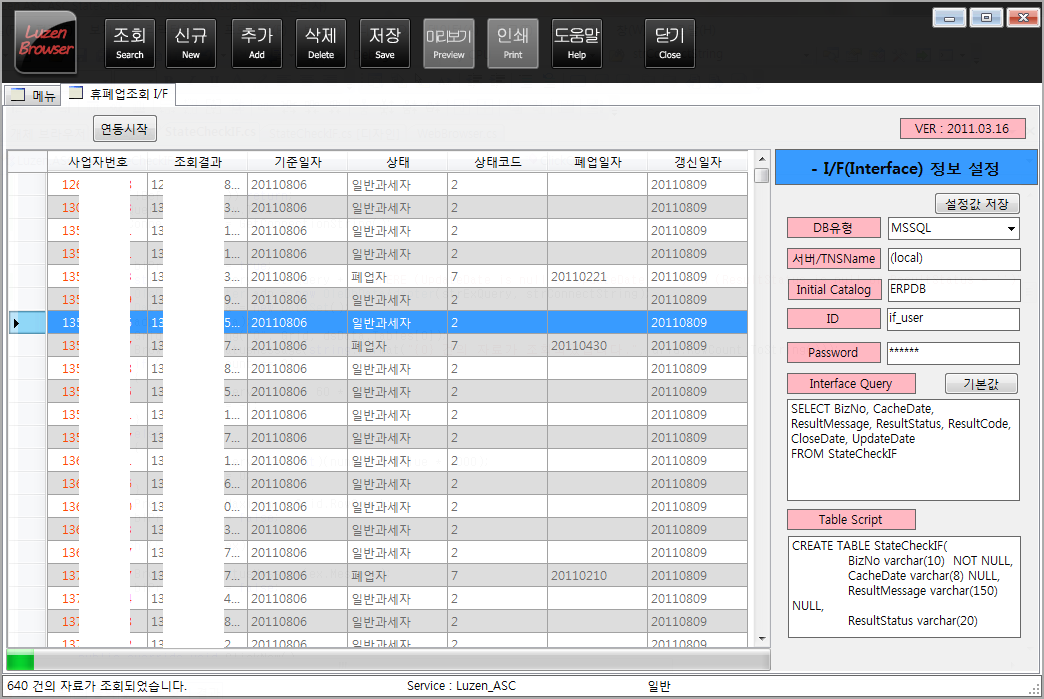
1. 연동 대상 시스템에 INTERFACE TABLE을 생성합니다.(Table Script 참조)
2. INTERFACE 정보를 설정합니다.
(DB유형, 서버/TNS Name, Database명, 접속 ID, Password, Interface Query)
3. 조회 버튼을 눌러 연동 대상 시스템에서 조회대상 자료가 정상적으로 조회 되는지 확인합니다.
4. 연동시작 : 연동 스케쥴러를 시작합니다.
5. 연동중단 : 연동 시케쥴러를 중지합니다.
※ 연동 스케쥴러 사용은 독립된 PC사용을 권장합니다.